w10装机版网络错误711无法加载远程访问如何办??
在平时的工作过程中,你们常常需要进行远程连接,但是有不少用户反应说在远程连接的时候电脑会提示网络错误711无法加载远程访问,那么遇到这个问题该如何办?不了解的伙伴赶紧看看主编整理的w10装机版网络错误711无法加载远程访问的处理办法吧!
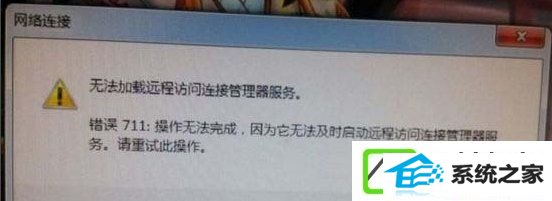
办法/步骤:
1、如果禁用了下列服务,或许会发生此问题:
(1)电话服务。
(2)远程访问连接管理器。
(3)远程访问自动连接管理器。
2、要处理此问题,请启用这些禁用的服务,然后启动这些服务:
(1)单击“开始”,右键单击“我的电脑”或“计算机”,然后单击“管理”。
(2)双击“服务和应用程序”,然后双击“服务”。
(3)右键单击“电话服务”,然后单击“属性”。
(4)在“常规”选项卡上,单击“启动类型”旁边的“手动”。
(5)在“常规”选项卡上,单击“服务状态”下的“启动”,然后单击“确定”。
(6)分别对“远程访问连接管理器”和“远程访问自动连接管理器”重复步骤3到5。
3、用软件处理:
当然,如果你是菜鸟,建议用软媒的w10优化大师或者魔方里面的服务管理,还原下系统默认的服务方案直接。
注意,你的那3项服务名字也或许是英文:
(1)Telephony
(2)Remote Access Connection Manager
(3)Remote Access Auto Connection Manager
除此之外,当然也或许和网卡驱动问题、拨号软件的兼容性问题有关系。这个时候,就要安装最新的网卡驱动和最新版的拨号软件了。
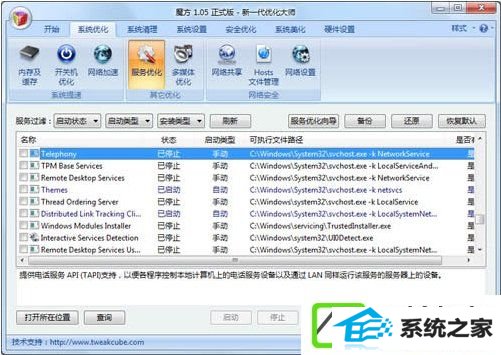
4、还有一种处理方法:找到 C:/win/system32/LogFiles/wMi 这个文件夹,只要将这个文件夹管理员取得所有权然后重启就行了! 使用魔方,在系统配置右键菜单管理里面新增“获得管理员权限”的功能,然后就可以在上面这个文件夹上点击鼠标右键,管理员取得所有权直接处理。
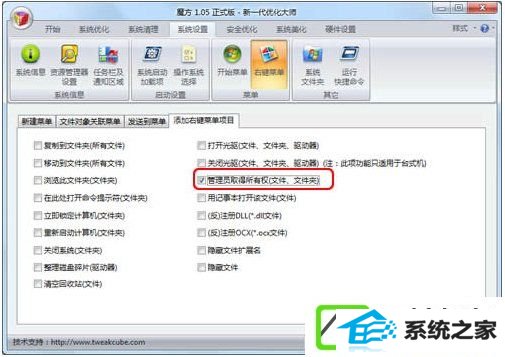
上述便是w10装机版网络错误711无法加载远程访问的处理办法了,办法很容易,你们只需要还原系统默认的服务基本就可以处理了,如果还是不行的话,建议使用魔方取得系统管理员权限直接处理。(责任编辑:chenhai)
